Creare musica propria è creativo ed emozionante. Il Magix Music Maker offre un'interfaccia user-friendly, facile da seguire anche per i principianti. In questo tutorial, esplorerai l'interfaccia del programma del Magix Music Maker per poter sfruttare al meglio le funzioni e le possibilità di base. Qui scoprirai come fare i tuoi primi passi in questo programma per implementare idee musicali in modo efficace e semplice.
Principali informazioni L'interfaccia del Magix Music Maker è chiaramente strutturata e ti consente di avviare il tuo progetto musicale senza sforzi. Hai accesso a diverse tracce, strumenti appropriati, un sistema di drag-and-drop efficiente, un controllo di trasporto per la riproduzione e una varietà di campioni ed effetti.
Guida passo passo
Avvio del programma e finestra di benvenuto
Dopo aver installato il Magix Music Maker, apri il programma. All'inizio vedrai una finestra di benvenuto. Qui puoi scegliere se avviare un nuovo progetto o caricare un progetto esistente. In molte installazioni sono disponibili progetti demo, che ti aiutano a ottenere una prima impressione. Usa questa opzione per scoprire la composizione e la varietà di suoni del programma.
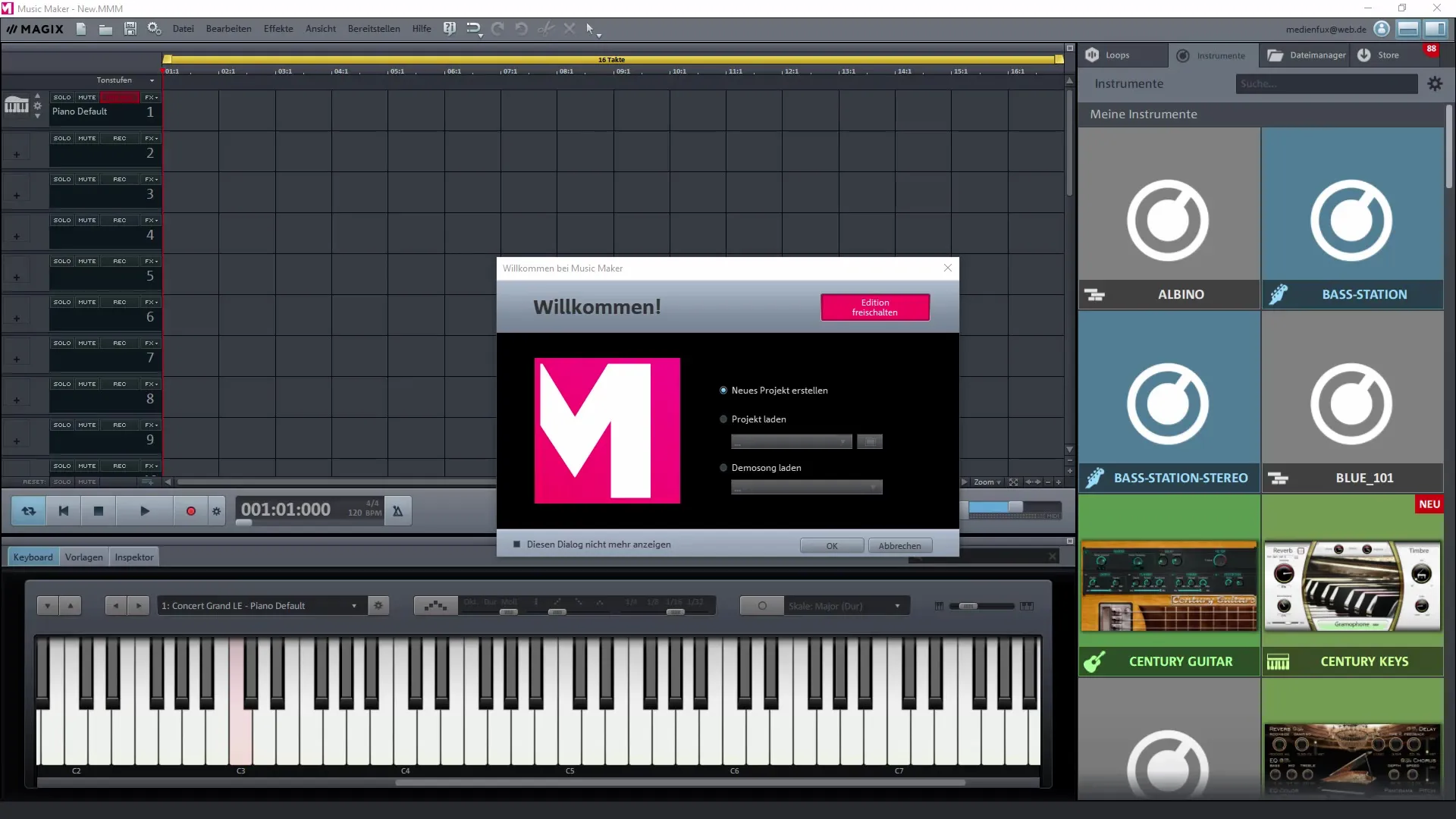
Interfaccia principale e tracce
L'interfaccia principale del Magix Music Maker è progettata in modo chiaro. Nel layout di base hai a disposizione otto tracce che puoi riempire con i tuoi contenuti. Se utilizzi la versione premium, hai accesso fino a 32 tracce, il che ti offre maggiore libertà per composizioni creative. Assicurati che l'interfaccia sia progettata in modo da non essere sopraffatto da un'ampia varietà di opzioni.
Menù e opzioni di impostazione
La barra dei menu nella parte superiore dello schermo è l'elemento di controllo centrale per tutte le funzioni del programma. Qui trovi varie opzioni di impostazione che ti aiutano durante il processo di creazione. Molte funzioni sono anche accessibili tramite un menu contestuale, il che garantisce un utilizzo flessibile. Puoi trascinare strumenti e campioni nel tuo progetto tramite drag-and-drop, rendendo il processo più efficiente.
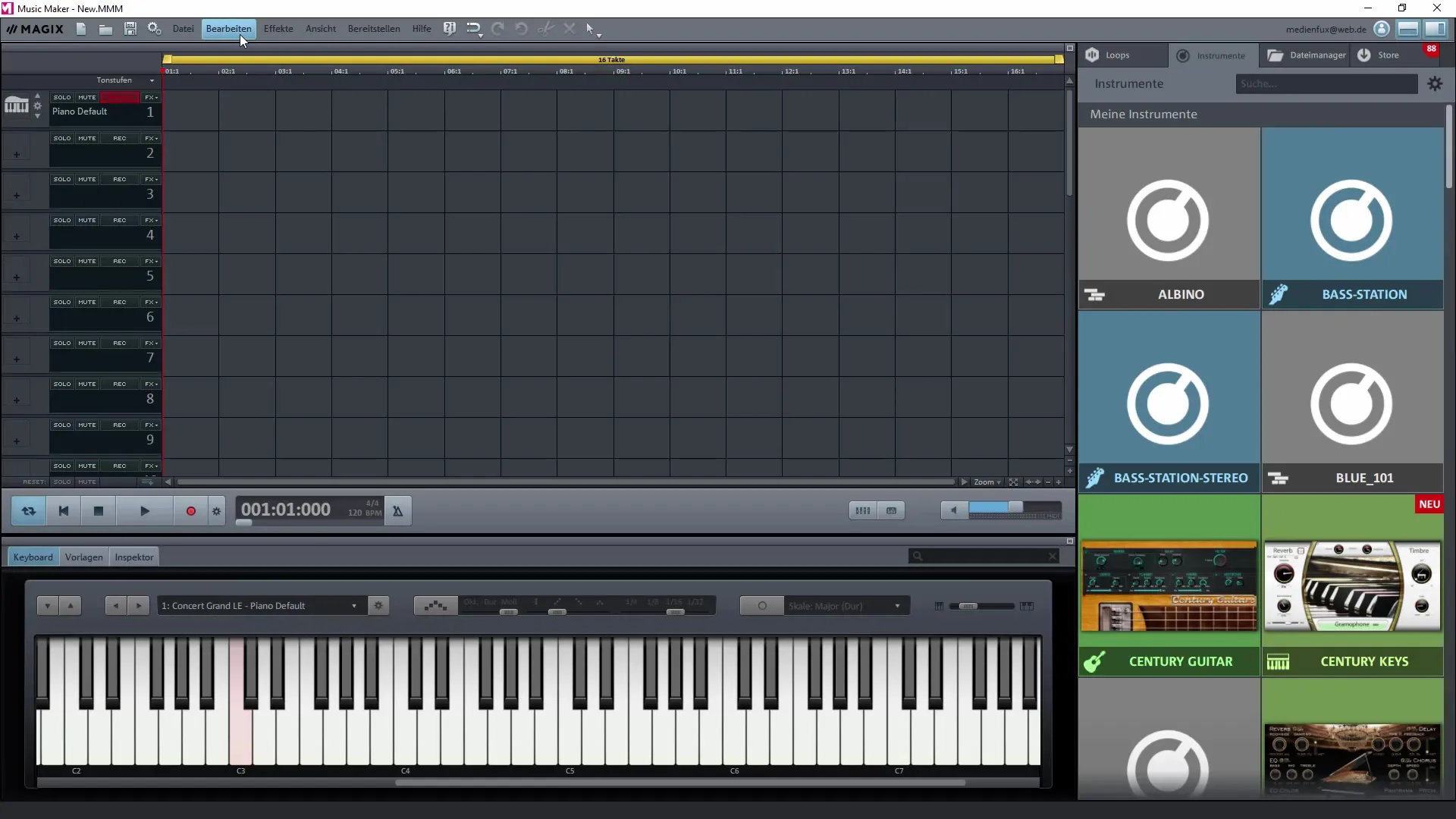
Piano virtuale e possibilità di controllo
Sotto le tue tracce si trova un piano virtuale che ti consente di avere un'anteprima audio diretta dei tuoi strumenti. Clicca sui tasti per ascoltare i vari suoni. Questo ti aiuterà a farti un'idea dei suoni disponibili e a prendere decisioni corrette nella creazione della tua musica.
Effetti e campioni
Nella parte destra dello schermo trovi diversi effetti e campioni che puoi applicare alle tue tracce. Usa gli Audio FX, Video FX e gli effetti dei titoli per dare più profondità e individualità alla tua musica. Il programma ti consente di integrare materiale video, in modo da poter unire musica e video in un progetto senza dover ricorrere a programmi di editing esterni.
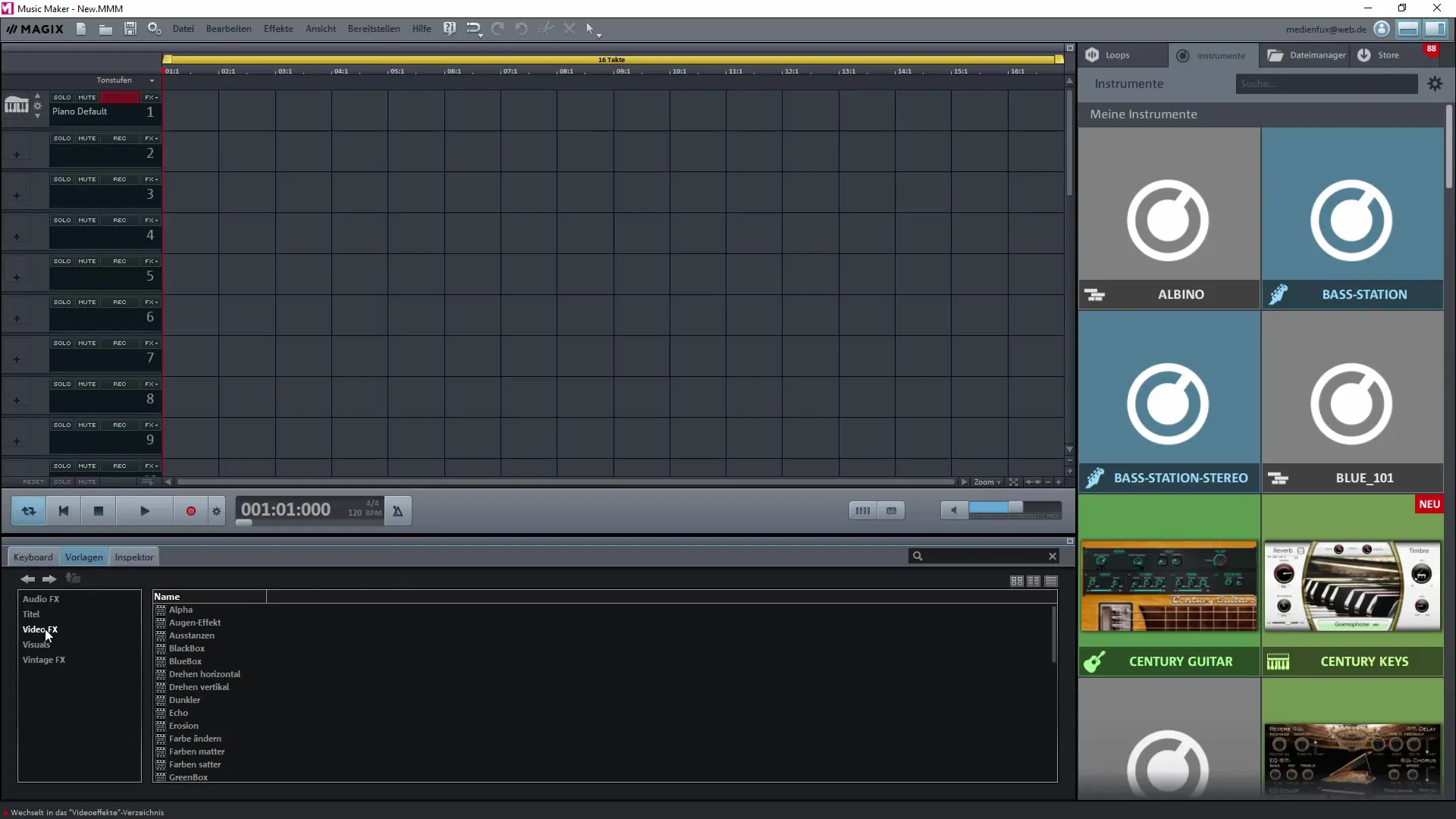
Inspectore e gestione dei campioni
Non appena trascini un campione o un oggetto nel tuo progetto, l'Inspectore diventa attivo. Ti mostra tutte le informazioni e opzioni rilevanti per il tuo campione musicale. Qui puoi effettuare regolazioni per ottenere i suoni desiderati. Hai la possibilità di selezionare diversi strumenti e loop che sono elencati in categorie separate.
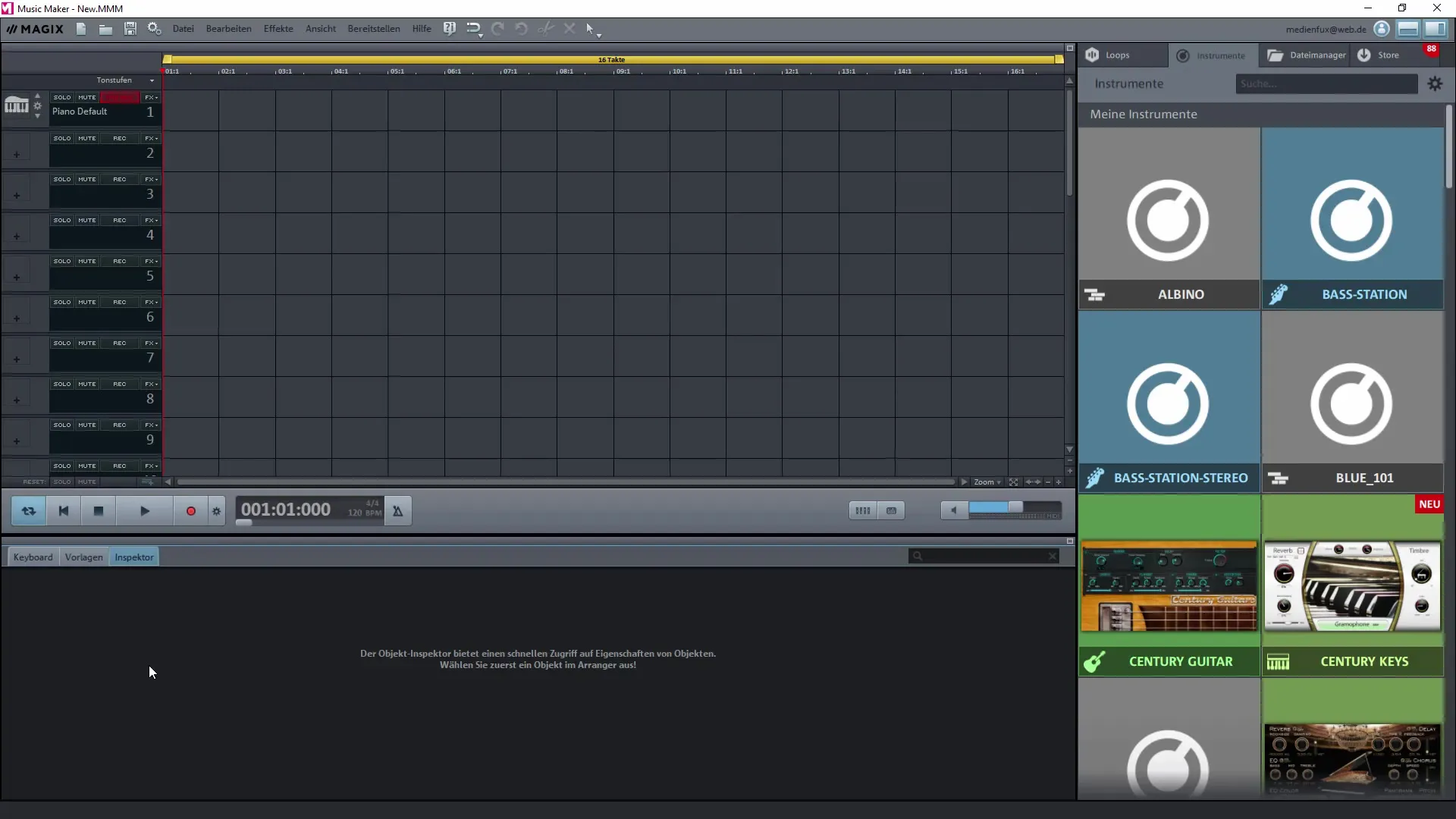
Funzionalità di drag-and-drop
La funzionalità di drag-and-drop ti consente di integrare campioni e strumenti comodamente nelle tue tracce. Trascina semplicemente il contenuto desiderato sulla traccia corrispondente. Puoi regolare in qualsiasi momento il tono e la velocità dei campioni, offrendoti così maggiori libertà creative. Magix Music Maker cerca inoltre di adattare automaticamente queste impostazioni per garantire una combinazione armonica dei suoni.
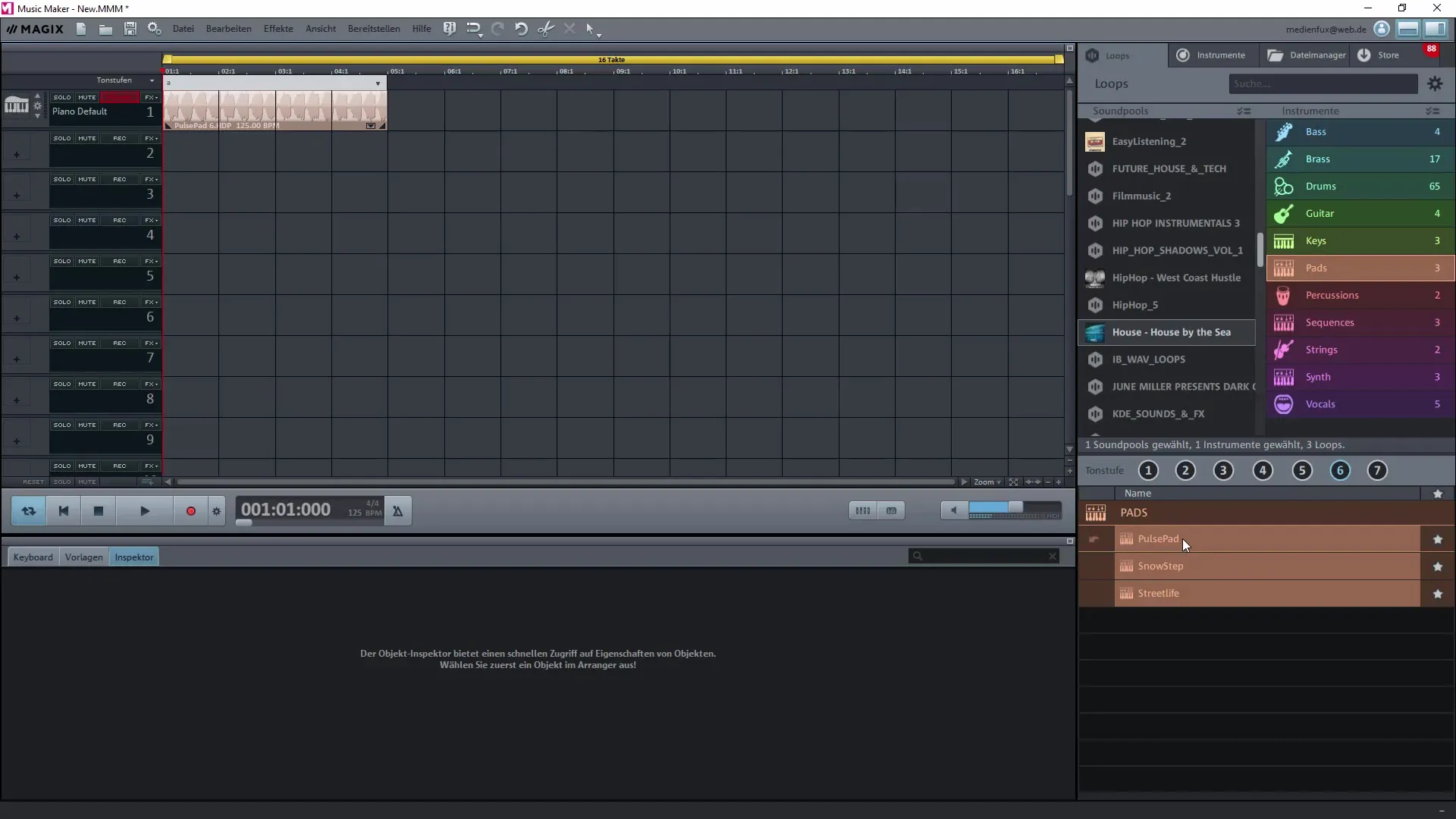
Utilizzo del gestore file e dello store
Nel gestore file puoi aggiungere vari elementi come CD musicali e MP3. Questo facilita l'importazione di brani musicali esistenti che puoi usare come base. Lo store ti offre la possibilità di acquistare pool di suoni e strumenti aggiuntivi per espandere individualmente la tua versione di Magix. Sii attivo e controlla regolarmente le nuove offerte per ampliare la tua raccolta.
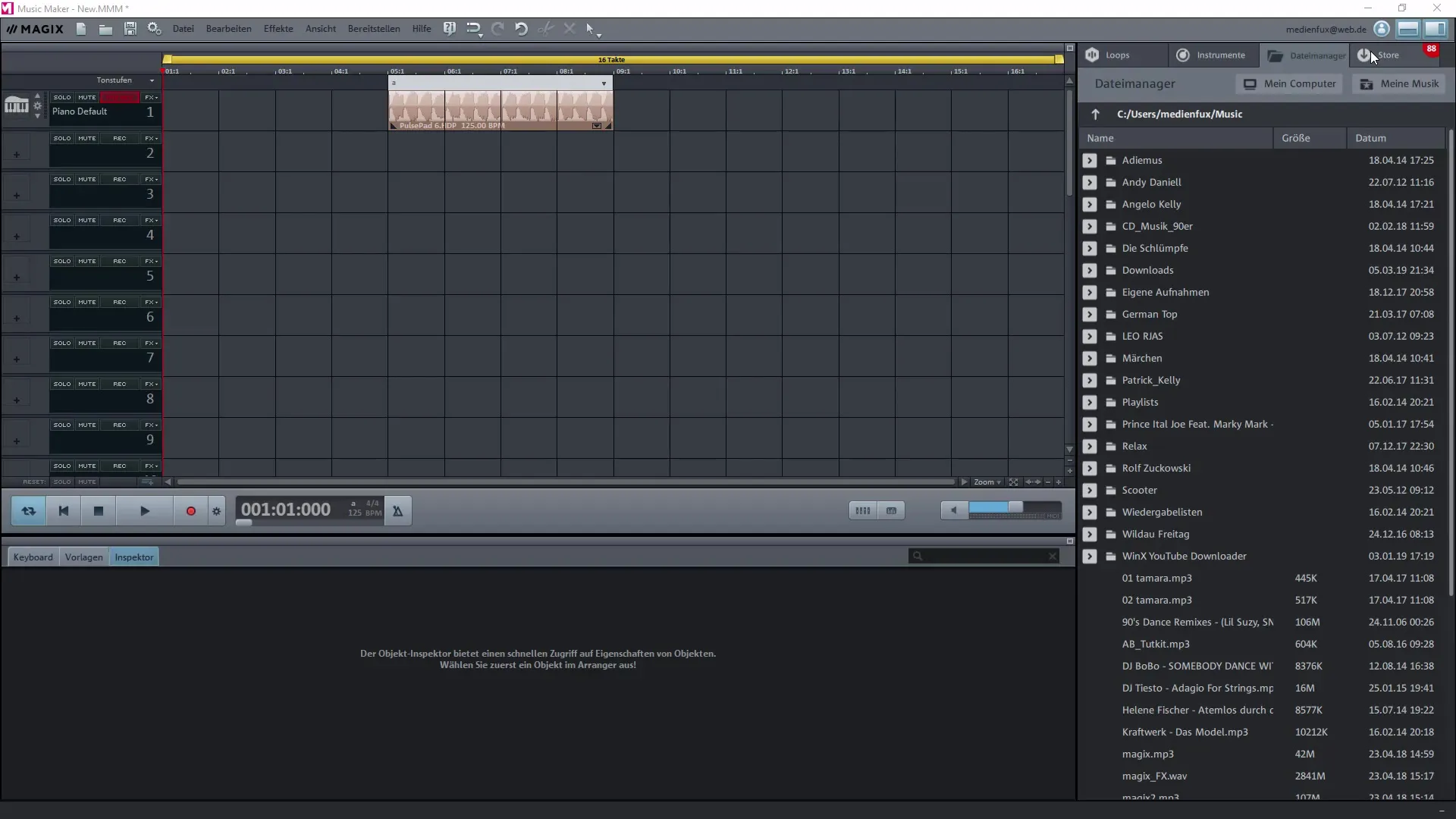
Personalizzazione dell'interfaccia utente
Se utilizzi molti campioni o lavori con campionatori esterni, puoi nascondere finestre fastidiose per creare più spazio per il tuo progetto principale. Ciò ti consente di concentrarti sulla produzione musicale e di lavorare in modo più efficace. La personalizzazione dell'interfaccia utente ti aiuta a lavorare in modo amichevole per il flusso di lavoro e a mantenere la panoramica.
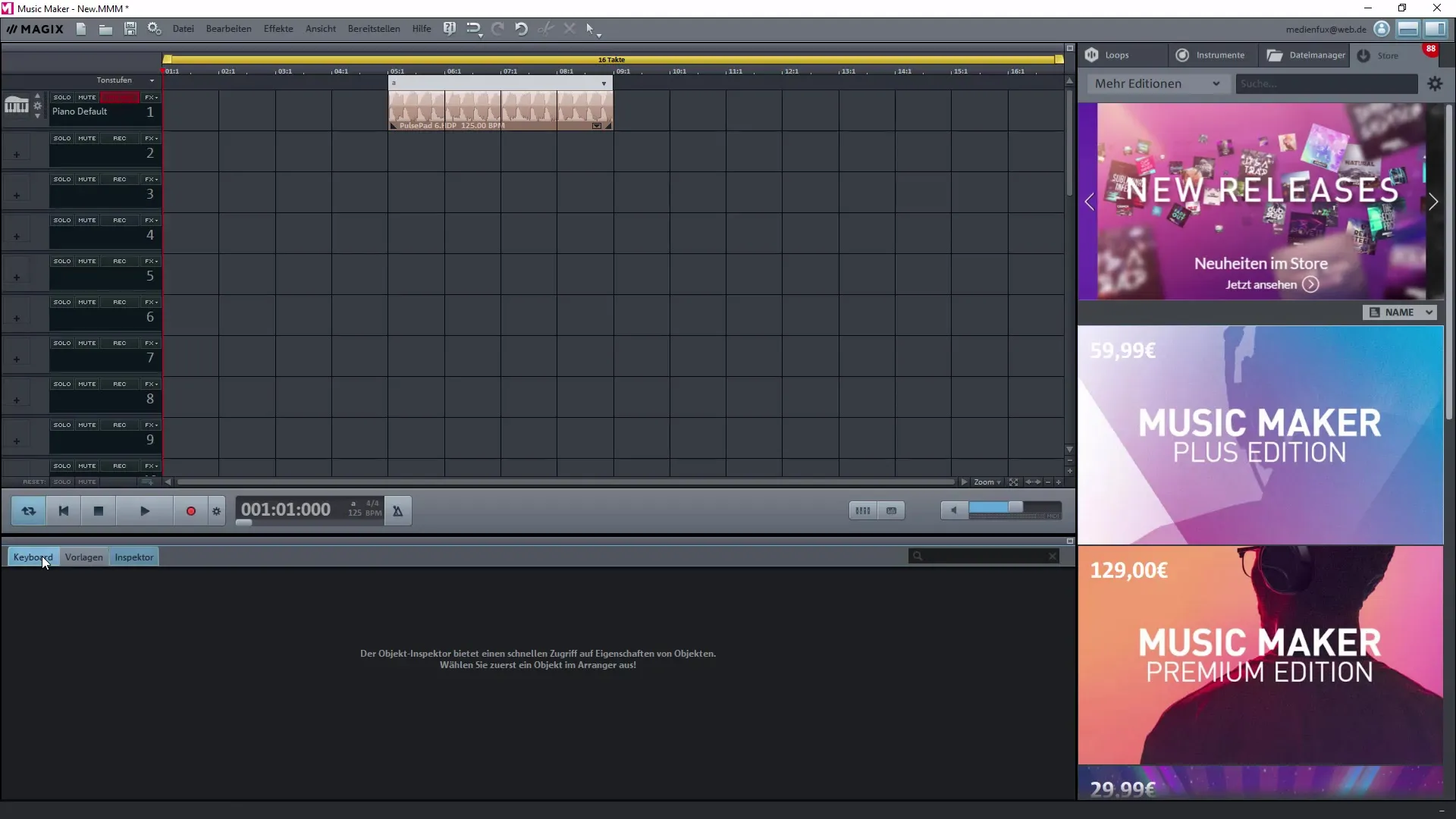
Riepilogo – Creare musica propria con Magix Music Maker: Interfaccia del programma nei dettagli
In questa guida hai conosciuto l'interfaccia del programma del Magix Music Maker. Sai ora come avviare un progetto, aggiungere strumenti e campioni e utilizzare le numerose funzioni per implementare efficacemente le tue idee musicali. Con questa preziosa base puoi iniziare il tuo viaggio creativo nella produzione musicale.
Domande frequenti
Come posso avviare un nuovo progetto nel Magix Music Maker?Clicca sulla finestra di benvenuto su "Nuovo progetto" e inizia a creare la canzone.
Cosa posso fare con il piano virtuale?Puoi ascoltare suoni e inserire direttamente suoni nel tuo progetto musicale.
Come posso inserire campioni nel mio progetto?Usa la funzionalità di drag-and-drop per trascinare i campioni direttamente nelle tracce desiderate.
Posso inserire video nei miei progetti musicali?Sì, puoi integrare direttamente materiale video nel tuo progetto e creare la musica per esso.
Come posso acquistare ulteriori strumenti e campioni?Attraverso lo store nel Magix Music Maker puoi selezionare e acquistare strumenti e pool di suoni aggiuntivi.

